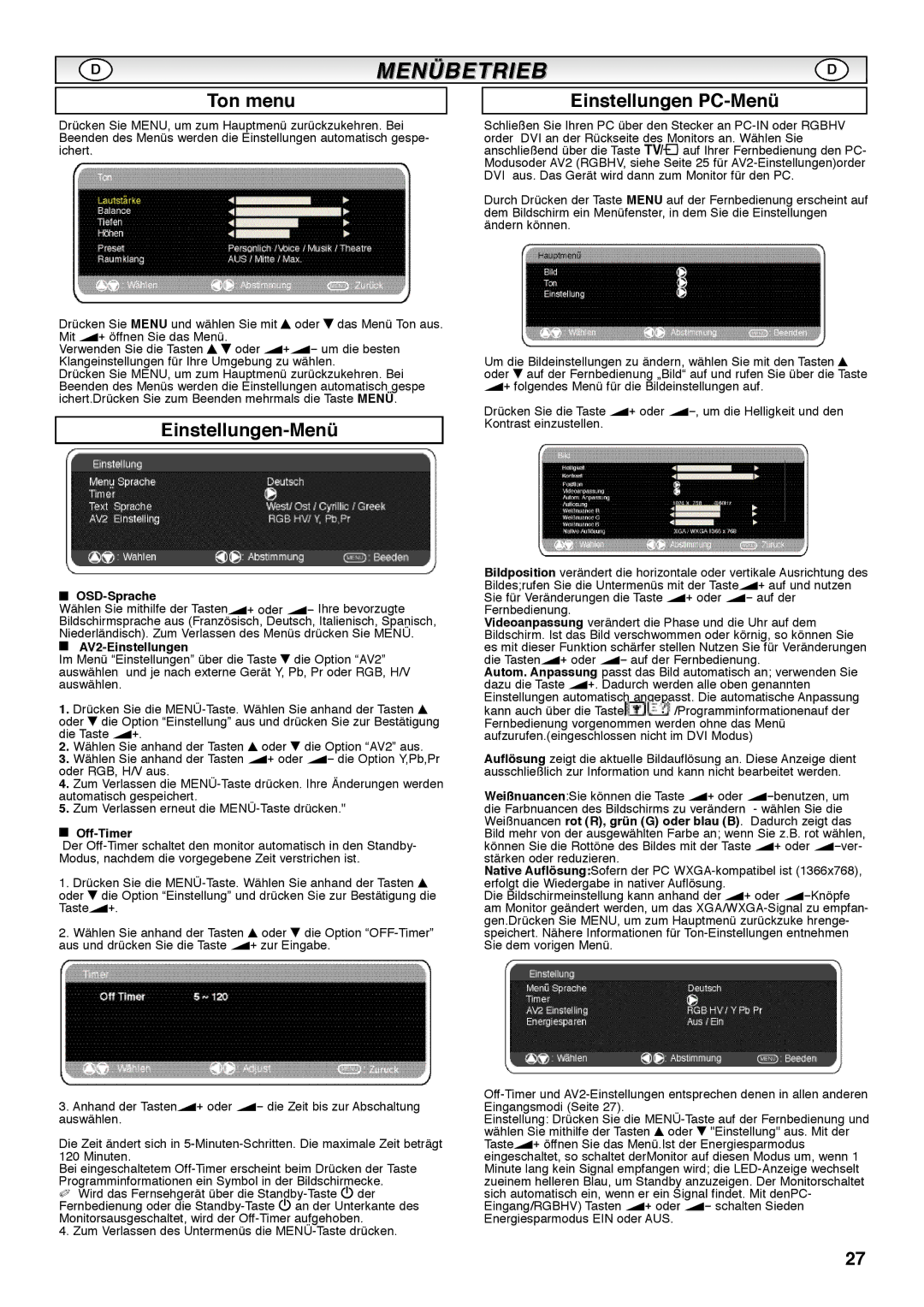D
Ton menu
Drücken Sie MENU, um zum Hauptmenü zurückzukehren. Bei Beenden des Menüs werden die Einstellungen automatisch gespe- ichert.
Drücken Sie MENU und wählen Sie mit e oder d das Menü Ton aus. Mit 1 öffnen Sie das Menü.
Verwenden Sie die Tasten e d oder 12 um die besten Klangeinstellungen für Ihre Umgebung zu wählen.
Drücken Sie MENU, um zum Hauptmenü zurückzukehren. Bei Beenden des Menüs werden die Einstellungen automatisch gespe ichert.Drücken Sie zum Beenden mehrmals die Taste MENÜ.
Einstellungen-Menü
■OSD-Sprache
Wählen Sie mithilfe der Tasten1 oder 2 Ihre bevorzugte Bildschirmsprache aus (Französisch, Deutsch, Italienisch, Spanisch, Niederländisch). Zum Verlassen des Menüs drücken Sie MENÜ.
■AV2-Einstellungen
Im Menü “Einstellungen” über die Taste d die Option “AV2” auswählen und je nach externe Gerät Y, Pb, Pr oder RGB, H/V auswählen.
1.Drücken Sie die
2.Wählen Sie anhand der Tasten e oder d die Option “AV2” aus.
3.Wählen Sie anhand der Tasten 1 oder 2 die Option Y,Pb,Pr oder RGB, H/V aus.
4.Zum Verlassen die
5.Zum Verlassen erneut die
■Off-Timer
Der
1.Drücken Sie die
2.Wählen Sie anhand der Tasten e oder d die Option
3.Anhand der Tasten1 oder 2 die Zeit bis zur Abschaltung auswählen.
Die Zeit ändert sich in
Bei eingeschaltetem
✐Wird das Fernsehgerät über die
4. Zum Verlassen des Untermenüs die
D
Einstellungen PC-Menü
Schließen Sie Ihren PC über den Stecker an
Durch Drücken der Taste MENU auf der Fernbedienung erscheint auf dem Bildschirm ein Menüfenster, in dem Sie die Einstellungen ändern können.
Um die Bildeinstellungen zu ändern, wählen Sie mit den Tasten e oder d auf der Fernbedienung „Bild“ auf und rufen Sie über die Taste 1 folgendes Menü für die Bildeinstellungen auf.
Drücken Sie die Taste 1 oder 2, um die Helligkeit und den Kontrast einzustellen.
Bildposition verändert die horizontale oder vertikale Ausrichtung des Bildes;rufen Sie die Untermenüs mit der Taste1 auf und nutzen Sie für Veränderungen die Taste 1 oder 2 auf der Fernbedienung.
Videoanpassung verändert die Phase und die Uhr auf dem Bildschirm. Ist das Bild verschwommen oder körnig, so können Sie es mit dieser Funktion schärfer stellen Nutzen Sie für Veränderungen die Tasten1 oder 2 auf der Fernbedienung.
Autom. Anpassung passt das Bild automatisch an; verwenden Sie dazu die Taste 1. Dadurch werden alle oben genannten Einstellungen automatisch angepasst. Die automatische Anpassung
kann auch über die Taste /Programminformationenauf der Fernbedienung vorgenommen werden ohne das Menü aufzurufen.(eingeschlossen nicht im DVI Modus)
Auflösung zeigt die aktuelle Bildauflösung an. Diese Anzeige dient ausschließlich zur Information und kann nicht bearbeitet werden.
Weißnuancen:Sie können die Taste 1 oder 2benutzen, um die Farbnuancen des Bildschirms zu verändern - wählen Sie die Weißnuancen rot (R), grün (G) oder blau (B). Dadurch zeigt das Bild mehr von der ausgewählten Farbe an; wenn Sie z.B. rot wählen, können Sie die Rottöne des Bildes mit der Taste 1 oder 2ver- stärken oder reduzieren.
Native Auflösung:Sofern der PC
Die Bildschirmeinstellung kann anhand der 1 oder 2Knöpfe am Monitor geändert werden, um das
Einstellung: Drücken Sie die
27